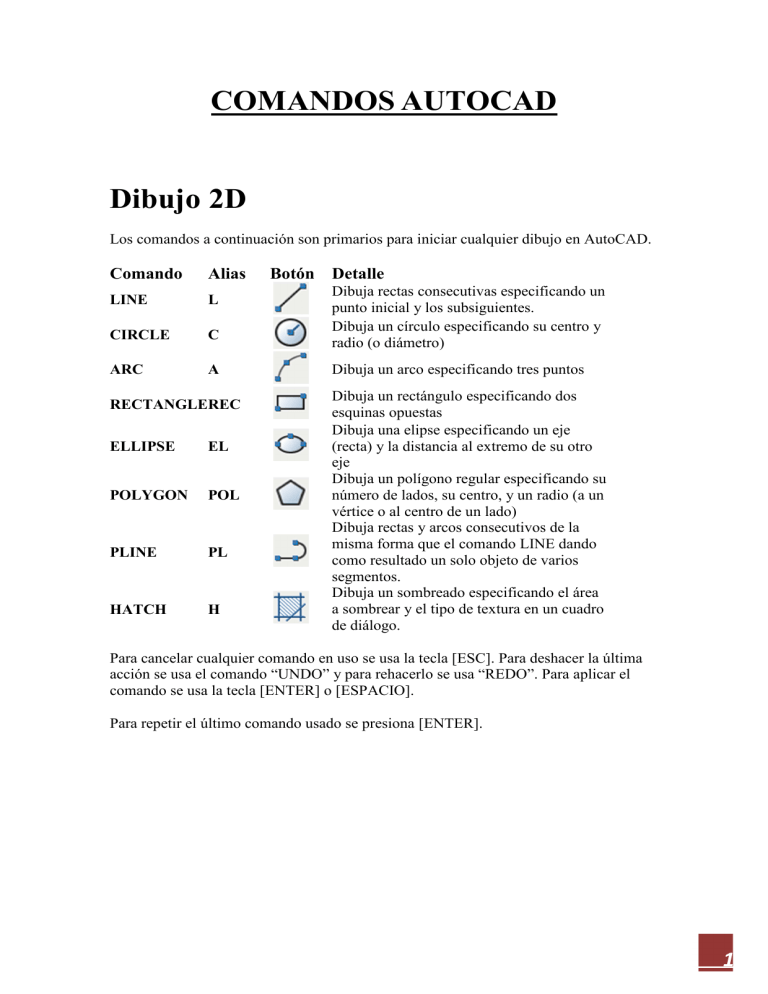
COMANDOS AUTOCAD Dibujo 2D Los comandos a continuación son primarios para iniciar cualquier dibujo en AutoCAD. Comando Alias LINE L CIRCLE C ARC A RECTANGLEREC ELLIPSE EL POLYGON POL PLINE PL HATCH H Botón Detalle Dibuja rectas consecutivas especificando un punto inicial y los subsiguientes. Dibuja un círculo especificando su centro y radio (o diámetro) Dibuja un arco especificando tres puntos Dibuja un rectángulo especificando dos esquinas opuestas Dibuja una elipse especificando un eje (recta) y la distancia al extremo de su otro eje Dibuja un polígono regular especificando su número de lados, su centro, y un radio (a un vértice o al centro de un lado) Dibuja rectas y arcos consecutivos de la misma forma que el comando LINE dando como resultado un solo objeto de varios segmentos. Dibuja un sombreado especificando el área a sombrear y el tipo de textura en un cuadro de diálogo. Para cancelar cualquier comando en uso se usa la tecla [ESC]. Para deshacer la última acción se usa el comando “UNDO” y para rehacerlo se usa “REDO”. Para aplicar el comando se usa la tecla [ENTER] o [ESPACIO]. Para repetir el último comando usado se presiona [ENTER]. 1 Visualización Conocer la forma de visualización de los dibujos es básico en AutoCAD. Los siguientes comandos serán de uso muy frecuente durante cualquier trabajo de dibujo. Comando Alias PAN P ZOOM Window Z, W ZOOM Dynamic Z, D ZOOM Scale Z, S ZOOM Center ZOOM Object Z, C Botón Función Arrastra la vista en la pantalla. Mantiene la ampliación. Amplía la vista especificando una ventana rectangular. Cambia la vista de forma dinámica especificando tamaño y posición de una ventana Cambia la ampliación de la vista especificando un factor respecto de la vista actual (X) o respecto del espacio papel (XP) Mueve la vista centrando un punto especificado en el dibujo. Z, O Amplía la vista de un objeto seleccionado. ZOOM All Z, A Muestra todos los objetos dibujados y los límites de la grilla previamente definida ZOOM Extents Z, E Muestra todos los objetos dibujados Se puede escribir en la Interfaz de Comandos cada una de las palabras seguida de [ENTER] o usando de igual forma los Alias. 2 Modificación Los comandos de modificación básicos son herramientas poderosas para la administración completa de los dibujos. Comando Alias MOVE M COPY C ERASE E ARRAY AR ROTATE RO STRETCH S TRIM TR EXTEND EX OFFSET O MIRROR M FILLET F CHAMFER CHA EXPLODE X SCALE SC Botón Detalle Mueve objetos seleccionados, especificando dos puntos de desplazamiento Copia objetos seleccionados, especificando dos puntos de desplazamiento Borra los objetos seleccionados Copia objetos seleccionados de forma múltiple, especificando parámetros en un cuadro de diálogo. Gira objetos seleccionados, especificando punto base de rotación y ángulo de referencia Modifica objetos moviendo sus vértices seleccionados con ventana segmentada (*) Corta segmentos de objetos a partir de intersecciones. Extiende una línea hasta otra previamente especificada Crea objetos que distan la misma longitud del objeto original en todos sus puntos Crea objetos de forma simétrica al original respecto de un eje “espejo” de dos puntos. Redondea un vértice. Se puede especificar el radio del arco de redondeo Recorta un vértice. Se puede especificar la distancia desde el vértice a cada lado Descompone un objeto de múltiples lados en rectas y arcos sencillos Cambia el tamaño de un objeto especificando un punto base y un factor de escala (*) La ventana segmentada es una forma de seleccionar objetos abriendo una ventana de derecha a izquierda (←). Se seleccionan todos los objetos que encierra o cruza dicha ventana. 3 Object Snap Los comandos “SNAP” básicos se emplean con los comandos de dibujo y sirven para lograr mayor precisión. Comando Alias Endpoint END Acerca el cursor al punto final de una línea Midpoint MID Acerca el cursor al punto medio de una línea Node NOD Acerca el cursor a un punto Intersection INT Extension EXT Center CEN Quadrant QUA Tangent TAN Acerca el cursor a un punto de tangencia Insertion INS Acerca el cursor al punto de inserción de un bloque Perpendicular PER Nearest NEA Parallel PAR Botón Detalle Acerca el cursor a una intersección de dos o mas líneas Ubica el cursor sobre la extensión de una línea Acerca el cursor al centro de un circulo, de un arco o de una elipse Acerca el cursor al cuadrante de un circulo, de un arco o de una elipse Acerca el cursor a un punto perpendicular Muestra el punto más cercano al cursor sobre un objeto Ubica el cursor sobre una paralela a otra recta 4